Как да споделите в Twitter от iPhone Safari App
Много от приложенията на вашия iPhone могат автоматично да се интегрират с някои от другите ви приложения. Това е много често с приложения за социални медии, като Twitter. Тази интеграция ви прави удобно да споделяте информация от приложението с друго. Така че, ако разглеждате интернет през приложението си Safari и намерите уеб страница, която искате да споделите в Twitter, можете да го направите само с няколко натискания на бутон.
Нашият урок по-долу ще ви покаже как да споделяте Safari връзки чрез Twitter, като се възползвате от интеграцията, която е включена между тези две приложения на вашето устройство.
Споделете връзка от Safari в Twitter на iPhone
Стъпките в тази статия бяха извършени на iPhone 6 Plus, в iOS 8.4. Стъпките са същите за други модели iPhone, работещи със същата версия на iOS, но тези стъпки могат да варират леко за хората, които използват по-ранна версия на iOS.
В урока по-долу ще се предполага, че вече имате инсталирано приложението Twitter на вашия iPhone. Тази статия ще ви покаже как да инсталирате ново приложение на вашия iPhone.
Ако имате инсталирано приложение на Twitter на вашия iPhone, но не виждате иконите, посочени по-долу, тогава може да се наложи да добавите опцията за споделяне на Twitter. Това ръководство ще ви покаже как.
Стъпка 1: Отворете приложението Safari .

Стъпка 2: Намерете уеб страницата, която искате да споделите, след което докоснете иконата за споделяне в долната част на екрана. Ако не виждате иконата за споделяне, превъртете до горната част на уеб страницата, докато се появи лентата с менюта.
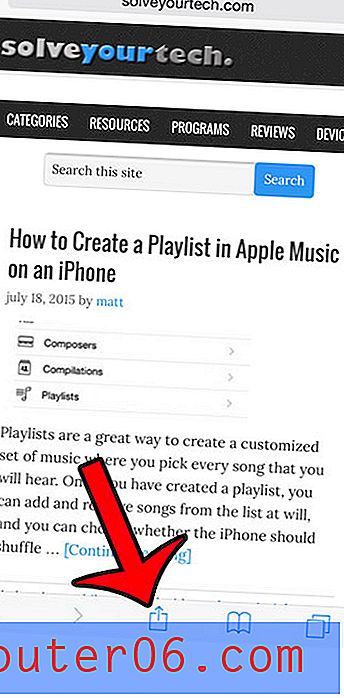
Стъпка 3: Докоснете иконата на Twitter . Ако не виждате иконата на Twitter, след това докоснете бутона Още, включете опцията Twitter, след което натиснете бутона Готово .
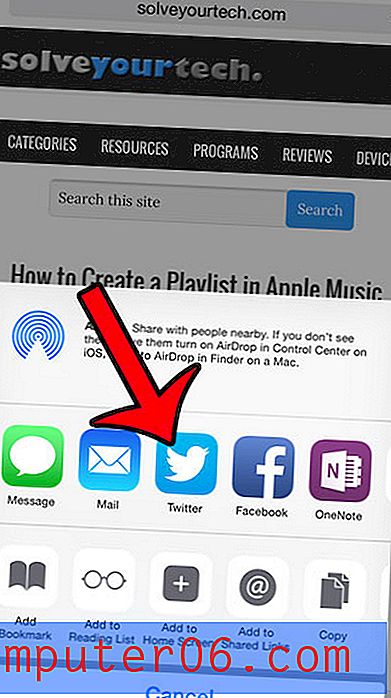
Стъпка 4: Променете текста, който ще бъде публикуван заедно с връзката, след което докоснете бутона Публикуване в горния десен ъгъл на прозореца.
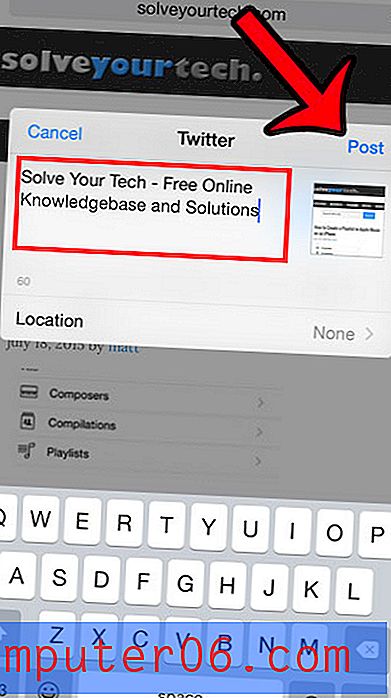
Забелязали ли сте, че приложението Twitter ще започне да възпроизвежда видеоклипове автоматично? Можете да прочетете тук, за да научите как да изключите тази настройка.



